如何用PS让设计出来的图形呈现阴影效果?
来源:网络收集 点击: 时间:2024-02-15【导读】:
PS是一款设计软件,一般用它可以设计一些形状图形,但是没有阴影看起来有点假,今日小编分享这篇制作阴影效果的文章,希望帮助到大家。工具/原料morePS软件电脑方法/步骤1/8分步阅读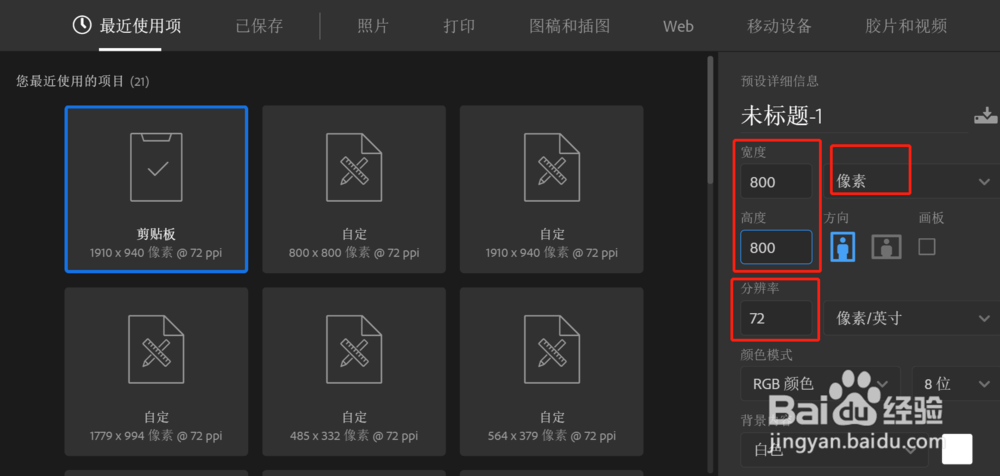 2/8
2/8
 3/8
3/8 4/8
4/8 5/8
5/8 6/8
6/8
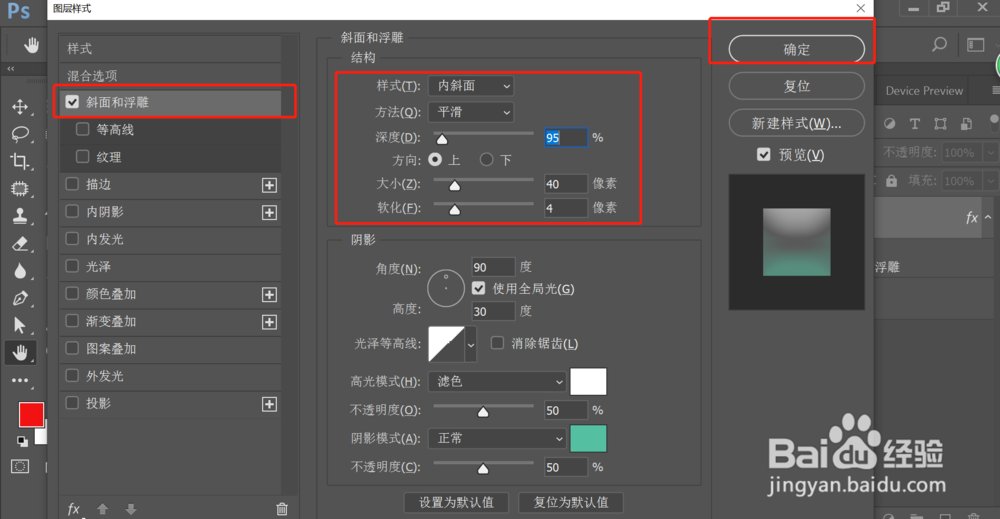 7/8
7/8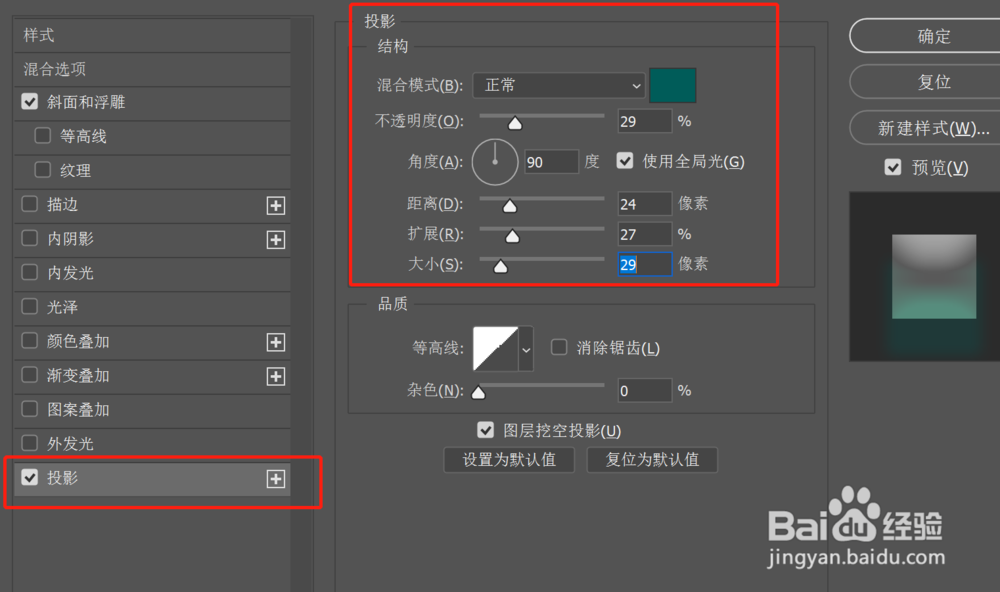 8/8
8/8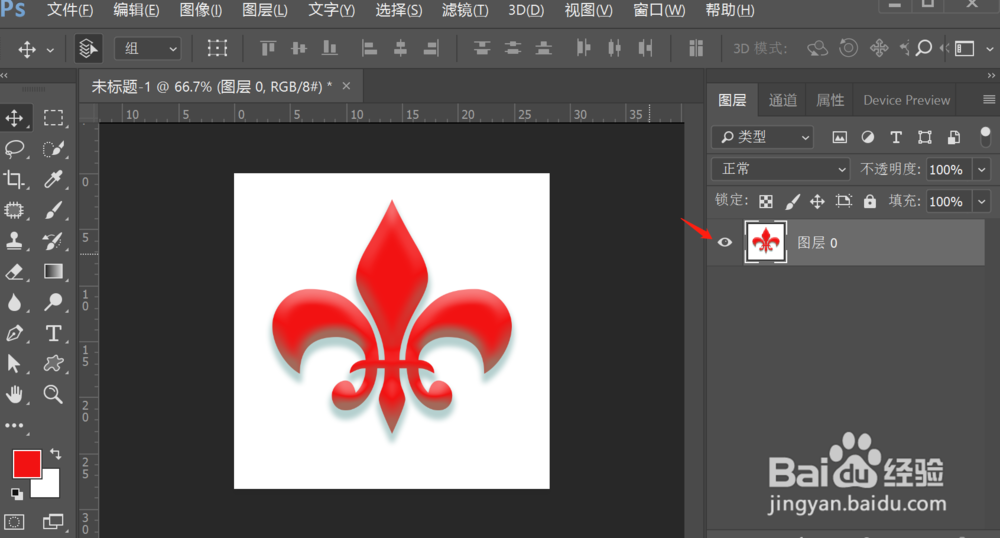 注意事项
注意事项
打开PS软件,新建一张像素800*800,分辨率为72的画布。
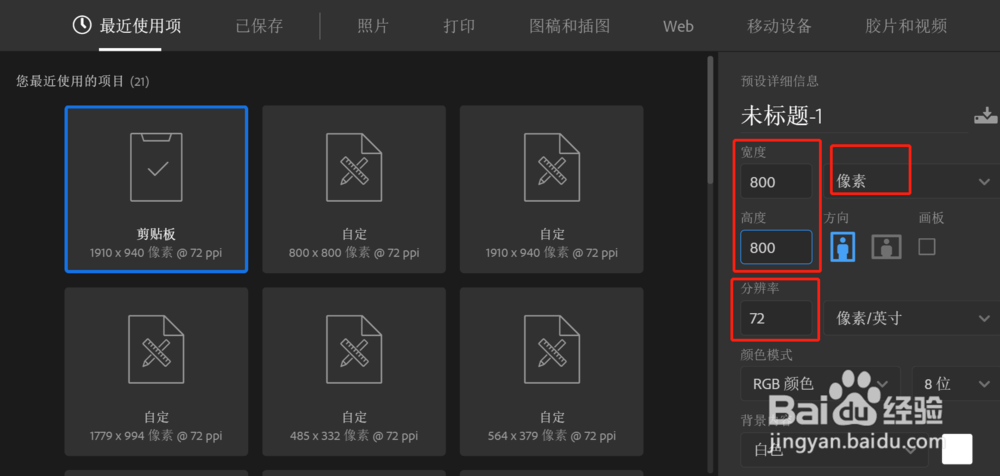 2/8
2/8解锁图层锁定状态,前景设置为红色。

 3/8
3/8点击形状工具,选择自定义形状工具。
 4/8
4/8在形状属性栏里面,挑选一个图形。
 5/8
5/8在画面上直接拖曳,三角花形状出来了
 6/8
6/8点击图层样式斜面浮雕,调整”深度“、”大小“、”软化“的数值,点确定即可出现立体效果。

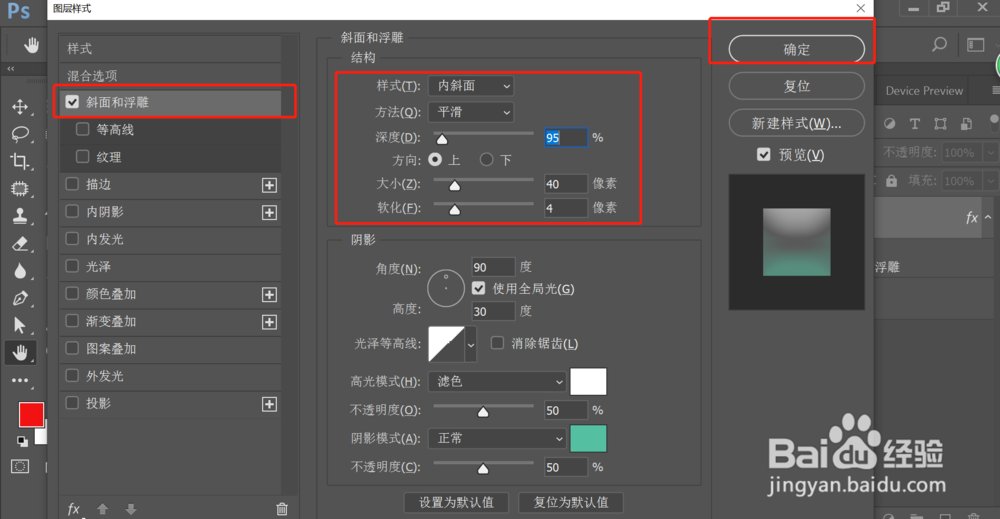 7/8
7/8再点击图层样式,选择投影效果,调整”距离“、”扩展“、”大小“的数值,点击确定。
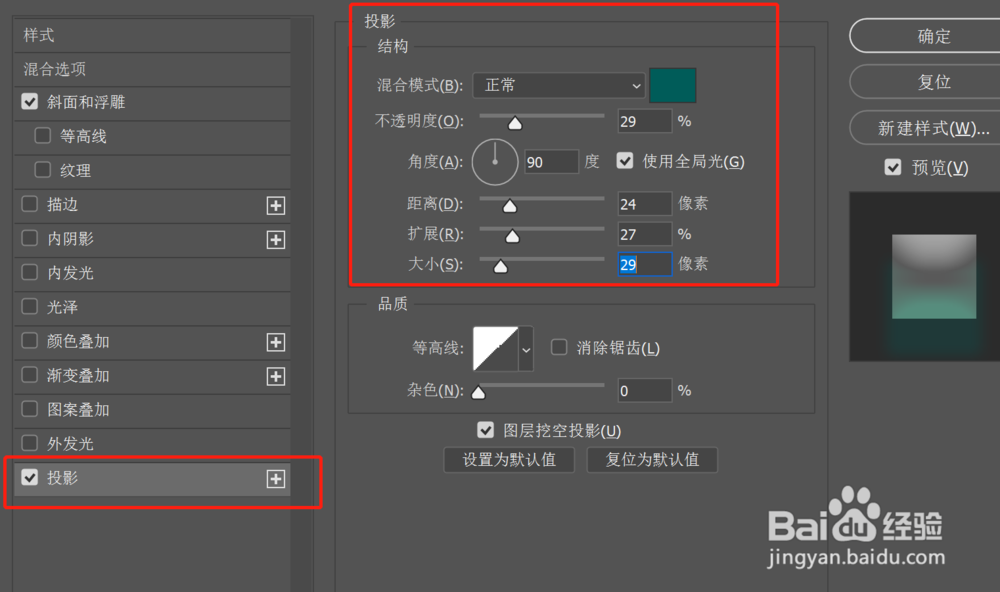 8/8
8/8盖印全部可见图层,点击保存jpg格式,设计形状的阴影效果大功告成。
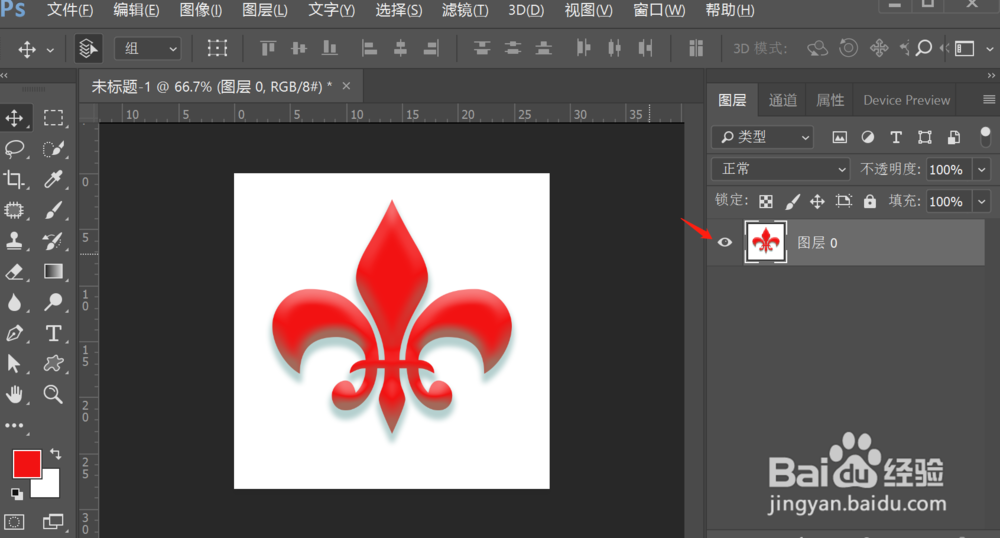 注意事项
注意事项此经验由本人亲自操作,百度经验首发,未经允许,请勿转载。
图层样式的数值可查看实际效果确定。
版权声明:
1、本文系转载,版权归原作者所有,旨在传递信息,不代表看本站的观点和立场。
2、本站仅提供信息发布平台,不承担相关法律责任。
3、若侵犯您的版权或隐私,请联系本站管理员删除。
4、文章链接:http://www.1haoku.cn/art_42605.html
上一篇:左右眼皮跳的真正含义
下一篇:云闪付怎么冻结和注销账户?
 订阅
订阅